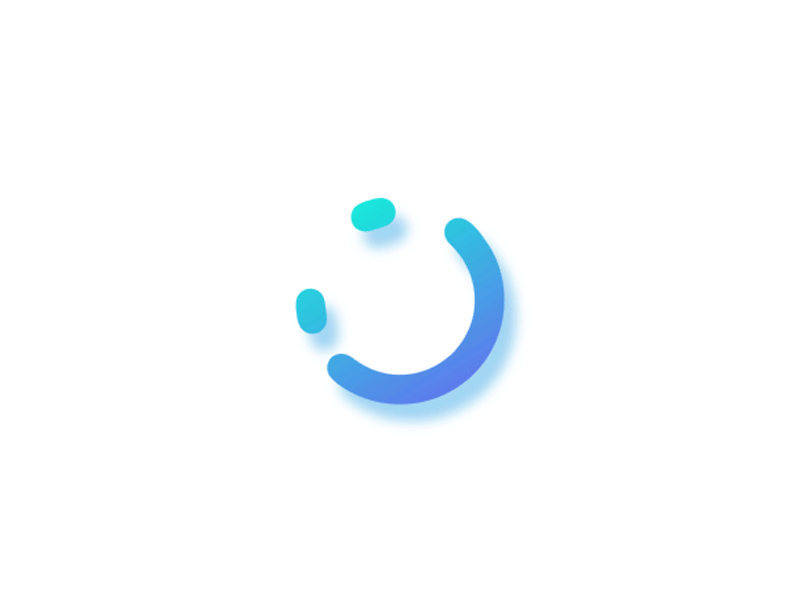포토스케이프X - 검색 SEO 상위노출을 위한 EXIF 사진정보 제거하기
- 블로그/SEO
- 2021. 2. 23. 21:45
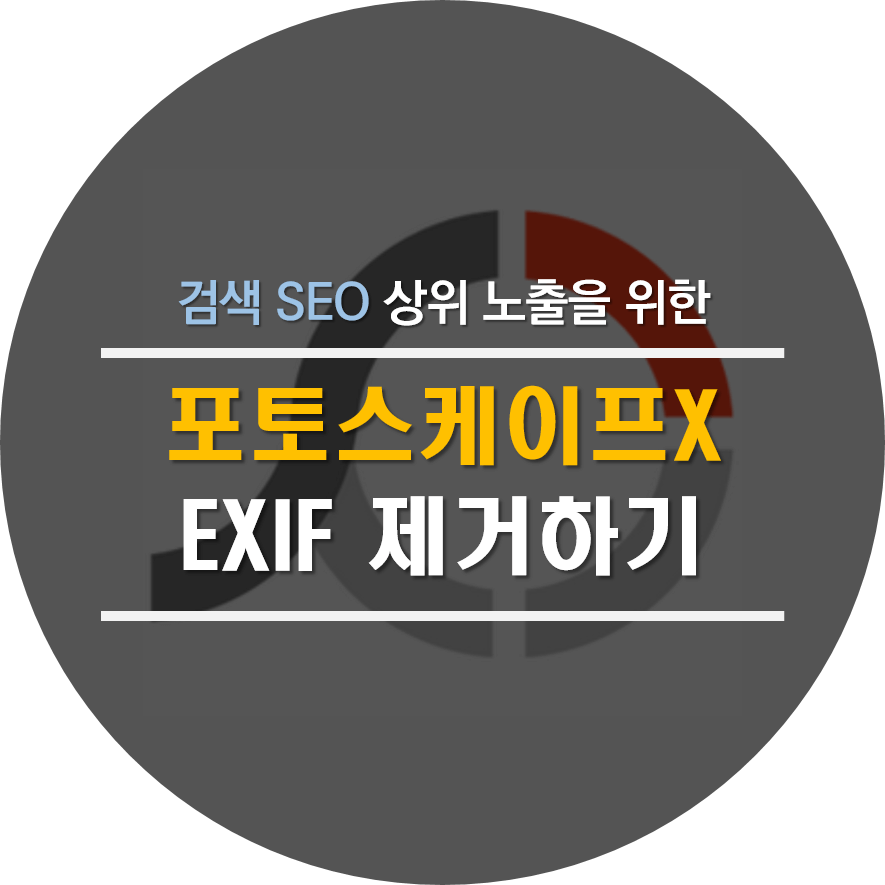
사진정보 없애는 것이 왜 검색 SEO 상위노출 방법인가?
이번에는 포토스케이프를 이용해서 EXIF 사진정보를 없애보겠습니다. 왜 사진,이미지 파일의 EXIF 사진정보를 없애는 것이 상위노출에 도움이 될까요?
정답은 바로 내가 쓴 글을 수집해가는 로봇에게 있습니다. 대부분의 블로거분들이 다 등록해놓은 Robot.txt가 우리의 사이트를 크롤링(수집)해갈 때 업로드한 사진의 모든 정보를 읽어갑니다.
이전에 소개했던 ALT태그는 로봇에게 이 사진은 이런 사진이야~ 라고 친절하게 설명해 주는 것이라면, 사진정보를 없애는 것은 모든 이미지와 사진에는 주인이 있고 내가 남의 이미지를 사용했을 경우, 로봇은 그림의 색상코드, 사이즈, 크기 와 사진정보를 대조하여 같은 사진이라고 인식하기 때문입니다. 당연히 같은 사진을 사용하는 것보다 다른 사진을 사용해야, 더 가치있는 정보성 글이라고 인식하겠지요?
사진정보를 없앤다고 해서 저작권을 피해갈 수 있는것은 아니니, 사진을 사용할 때 꼭 저작권을 확인하고 하세요.

포토스케이프 (PhotoScape) : 재미있는 사진편집 프로그램
뽀샤시, 뽀샵, 사진편집기, 사진편집 프로그램 소프트웨어, 사진편집, 세피아 다운로드 포토스케이프(PhotoScape)는 디카와 폰카 사진을 쉽게 향상,보정,편집하는 "재미있는 사진편집 프로그램" 입
photoscape.co.kr
포토스케이프 사용법
위 링크로 들어가서 포토스케이프를 다운받아 주세요. 먼저 테스트 하기전에 테스트 샘플 사진을 보겠습니다.

좀더 멋진 사진으로 하고싶었는데.. 구하기가 귀찮아서 얼마전에 포스팅 했던 사진으로 살펴볼게요. 위 사진을 보시면 왼쪽상단에 EXIF 정보가 보이시나요? 카메라로 찍은 사진이기 때문에 카메라에 대한 정보가 전부 나와있습니다. 이제 이 정보들을 없애볼건데요. 포토스케이프를 열어 보겠습니다.
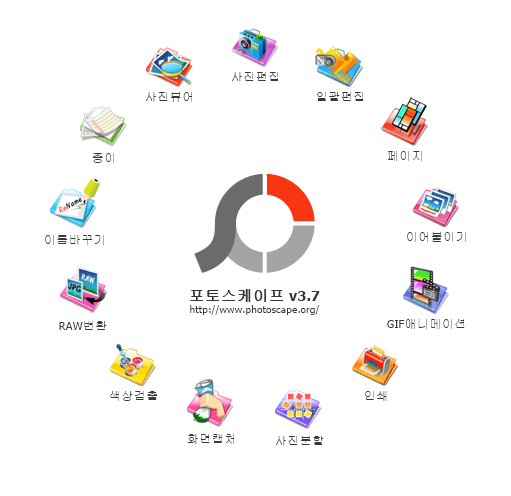
위의 사진에서 1시방향(위쪽)에 있는 일괄 편집을 눌러주세요. 저같은경우 한장이던 여러장이던 그냥 전부 일괄편집으로 합니다.
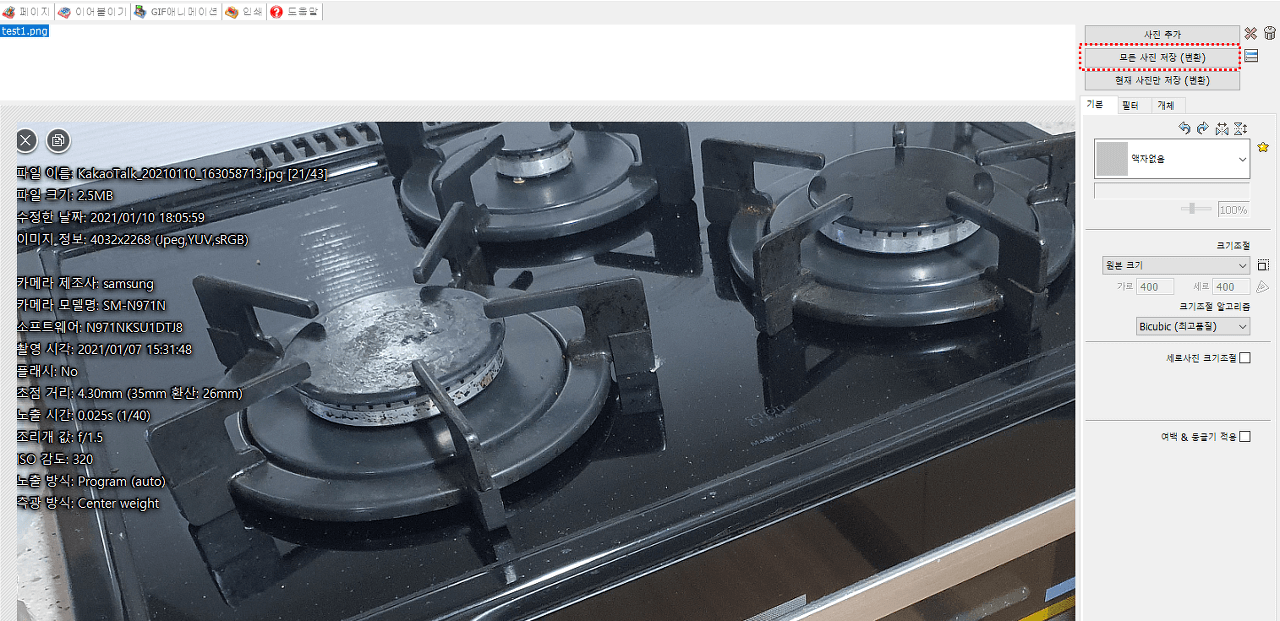
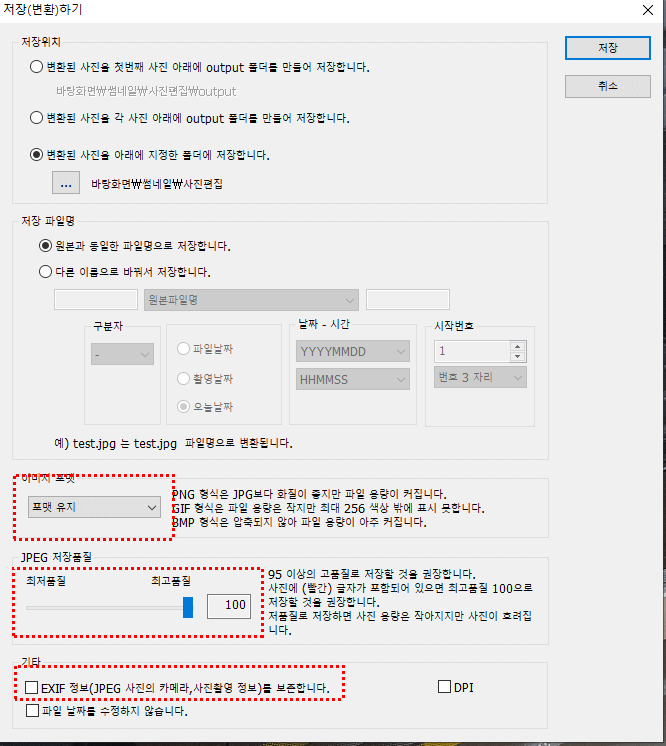
위 화면은 일괄편집을 누른 뒤 나오는 메뉴인데요. 변환하고자 하는 파일을 업로드 하시고, 아래 메뉴의 빨간색 네모처럼, 이미지 포맷유지 , JPEG 저장품질을 100으로 , 그리고 EXIF 정보(JPEG 사진의 카메라, 사진촬영 정보) 보존을 체크해제 합니다.

변환하고 난 뒤 사진의 왼쪽 상단에 EXIF 정보가 사라진것이 보이나요?
블로그 방문자수를 늘리기 위해, 정말 글쓰는 것 이외에도 부가적인 노력이 참 많이 드는것 같다는 생각이 드는 요즘입니다. 그래서 요즘은 애드센스도 승인을 받았기도 하고 이미지 사용을 최소화 하고있어요. 구글에서도 SEO가 가장 잘 되는 글은 이미지 3개정도라고 하니 참고하시고 포스팅 하시면 되겠습니다.
'블로그 > SEO' 카테고리의 다른 글
| 품질저하 없는 사진, 이미지 용량 줄이기 - TinyPNG (1) | 2021.02.22 |
|---|---|
| 상위 1% 블로그를 위한 좋은 콘텐츠 (1) | 2021.02.22 |
| 방문체류시간 0초의 진실, 체류시간을 높이는 방법 5가지! (0) | 2021.02.21 |
| [파비콘] 5분만에 나만의 고퀄리티 예쁜 파비콘 만들기 - 추천 사이트 (0) | 2021.02.21 |
| 티스토리 SEO 설정 - 로딩화면을 만들어 애드센스 수익을 올려보자 (13) | 2021.02.21 |